资源介绍
Steam是全球最大的游戏发行平台之一,拥有数百万活跃用户。为了保障用户账户的安全,我们经常需要更改绑定的邮箱地址。本文将介绍如何在Steam上更改绑定的邮箱地址。
Steam上更改绑定的邮箱方法步骤一:登录Steam账户
首先,打开Steam客户端并登录你的账户。在界面的右上角,你会看到你的账户昵称。点击昵称,然后选择“账户详情”。
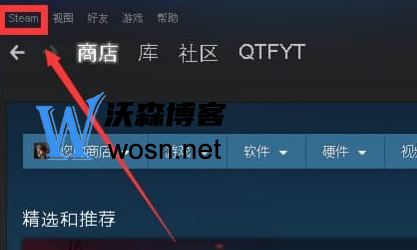
步骤二:进入账户详情页面
在“账户详情”页面,你会看到你的个人信息、账户余额等信息。在左侧的菜单栏中,点击“联系方式”。
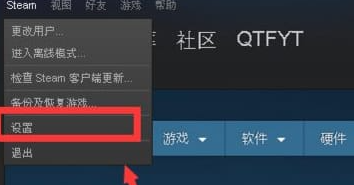
步骤三:更改邮箱地址
在“联系方式”页面,你会看到你当前绑定的邮箱地址。如果你想更换邮箱地址,点击“更改邮箱地址”。
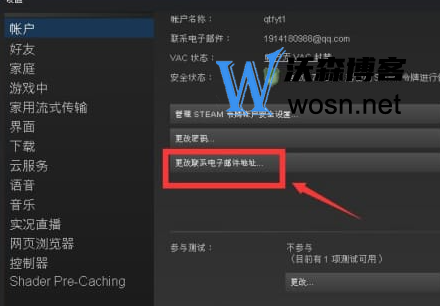
然后,在弹出的对话框中输入你新的邮箱地址,再输入你的Steam密码。点击“保存更改”按钮。
步骤四:验证新的邮箱地址
Steam会让你验证你的新的邮箱地址。在你新的邮箱地址中,你会收到一封来自Steam的验证邮件。点击邮件中的链接,验证你的新邮箱地址。
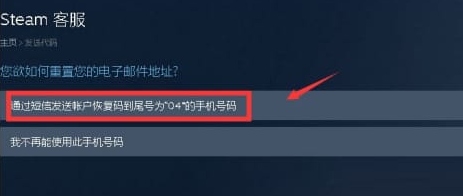
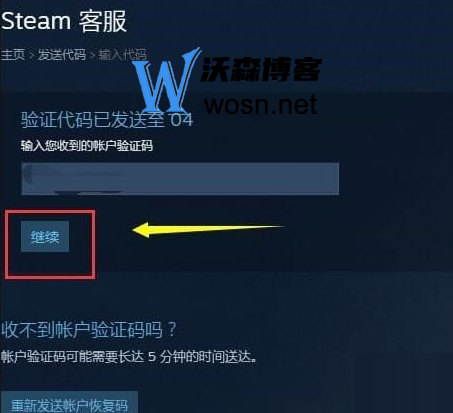
现在,你已经成功更改了你在Steam上绑定的邮箱地址。确保你的新邮箱地址是正确的,这样你就能够获得来自Steam的通知和重要信息了。如果你有任何问题,可以联系Steam客服寻求帮助。



